南方医科大学图书馆 NoteExpress教程
- 格式:pdf
- 大小:999.38 KB
- 文档页数:19
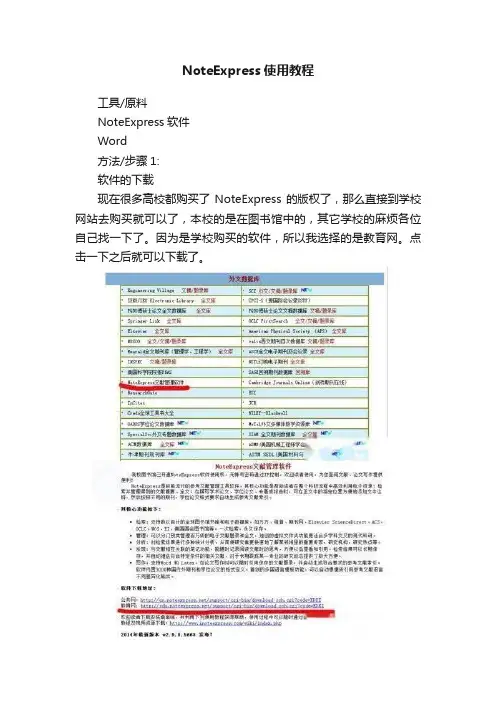
NoteExpress使用教程工具/原料NoteExpress软件Word方法/步骤1:软件的下载现在很多高校都购买了NoteExpress的版权了,那么直接到学校网站去购买就可以了,本校的是在图书馆中的,其它学校的麻烦各位自己找一下了。
因为是学校购买的软件,所以我选择的是教育网。
点击一下之后就可以下载了。
方法/步骤2:软件安装将本款软件安装到D盘,以减少对自己电脑系统盘C盘的占用,影响电脑运行速度。
按照电脑安装提示,点击下一步,就可以安装成功了。
安装成功后,在自己的办公软件word中就会出现noteexpress 的插件了。
方法/步骤3:选择在线数据库打开noteexpress软件,点击“检索在线数据库”按钮就可以出现“请选择在线数据库”的文本框,选择一个自己需要的数据库,在此以“cnki中国知网-期刊”数据库为例。
点击确定,就可以出现“检索cnki中国知网-期刊”的文本框。
方法/步骤4:数据库检索文献在弹出的“检索cnki中国知网-期刊”的文本框的“检索”框中输入你想查询的关键词,如“百度”,然后在“字段”文本框中选择你想确定的字段,例如“主题,关键词,摘要”等。
后面的文本框可以不动,然后点击“开始检索”,就可以出现与你搜索的关键词相关的文献。
如果检索多个关键词,则可以在“检索”的竖直方向第二个文本框中输入想要搜索的关键词,其余同前,点击在线检索即可。
方法/步骤5:保存参考文献到本地计算机为了方便查看这些文献,我们要将这些文献保存到本地计算机,在上一个步骤之后,点击“保存勾选的题录”按钮,就会出现“至文件夹:题录”和“至另一个文件夹”两个选项,第一个选项就是不分类,默认到本地数据库的文件夹,这种做法不推荐。
第二种就是到指定的文件夹,如选择“journal articles”,那么勾选上的文献(文献列表左侧打钩位置)就会保存到本地计算机。
方法/步骤6:文献的查看与相关文章的下载点击“journal articles”文件夹,我们就可以看到保存的文献,但是这时只有一个文献题目等信息,而没有文献的正文,为了下载文献,我们选择要下载正文的文献,点击鼠标右键,然后点击“下载全文”-“选择全文数据库”选项,就可以跳出“请选择全文数据库”的选项框,我们选择与前面相应的在线数据库即可,在此,我们选择“cnki—中国知网(IP登陆)”就可以进入下载全文过程。
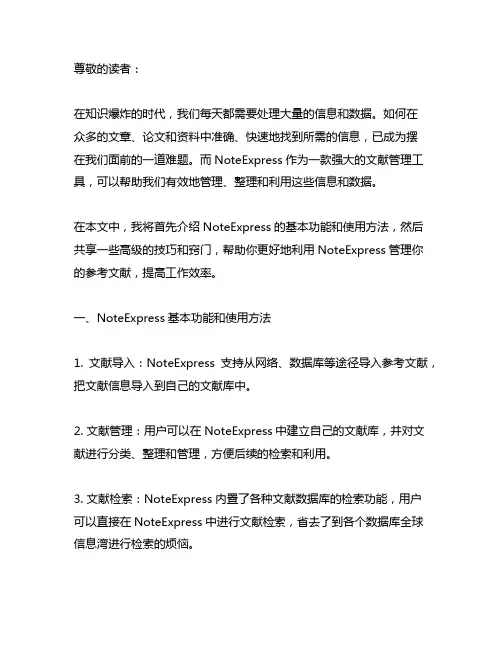
尊敬的读者:在知识爆炸的时代,我们每天都需要处理大量的信息和数据。
如何在众多的文章、论文和资料中准确、快速地找到所需的信息,已成为摆在我们面前的一道难题。
而NoteExpress作为一款强大的文献管理工具,可以帮助我们有效地管理、整理和利用这些信息和数据。
在本文中,我将首先介绍NoteExpress的基本功能和使用方法,然后共享一些高级的技巧和窍门,帮助你更好地利用NoteExpress管理你的参考文献,提高工作效率。
一、NoteExpress基本功能和使用方法1. 文献导入:NoteExpress支持从网络、数据库等途径导入参考文献,把文献信息导入到自己的文献库中。
2. 文献管理:用户可以在NoteExpress中建立自己的文献库,并对文献进行分类、整理和管理,方便后续的检索和利用。
3. 文献检索:NoteExpress内置了各种文献数据库的检索功能,用户可以直接在NoteExpress中进行文献检索,省去了到各个数据库全球信息湾进行检索的烦恼。
4. 参考文献的引用:在写作过程中,用户可以直接在NoteExpress中插入引用文献的标注和文献列表,避免了手动录入文献信息的繁琐。
5. 文献的共享和同步:NoteExpress支持将文献库同步到云端,用户可以方便地在多台设备之间同步文献库,随时随地地使用自己的文献数据库。
二、NoteExpress高级技巧和窍门1. 自定义标签和分类:在建立文献库的过程中,用户可以自定义文献的标签和分类,帮助更好地组织和管理文献信息。
2. 文献的全文检索:NoteExpress支持对文献全文进行检索,用户可以直接在NoteExpress中搜索文献的全文内容,快速找到所需信息。
3. 文献的数据可视化:NoteExpress提供了丰富的数据可视化功能,用户可以将文献信息以图表的形式展现,帮助更好地理解和利用文献信息。
4. 插件的应用:NoteExpress支持丰富的插件应用,用户可以根据自己的需求选择和安装合适的插件,强化NoteExpress的功能和应用范围。

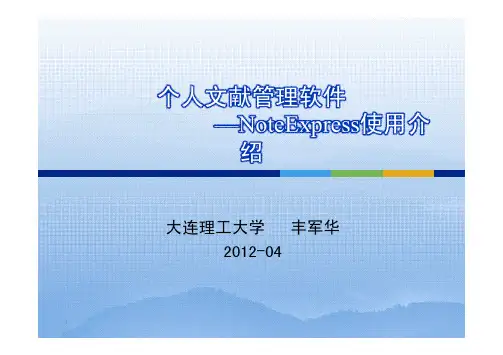
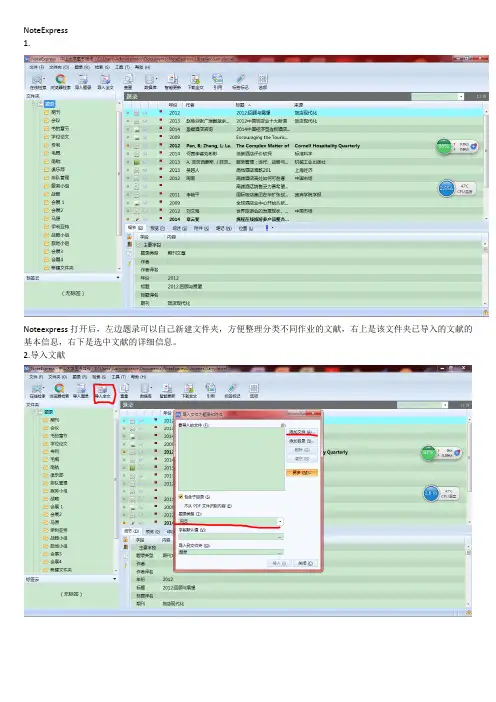
NoteExpress
1.
Noteexpress打开后,左边题录可以自己新建文件夹,方便整理分类不同作业的文献,右上是该文件夹已导入的文献的基本信息,右下是选中文献的详细信息。
2.导入文献
点击上方菜单栏的导入全文,点添加文件,选需要导入的文章,一次可选多个。
在题录类型里选择该文献的类型。
3.补充文献信息
导入文献后,选择导入的文献,在右下修改填写题录类型、作者、年份、标题、期刊(出处)、期、卷、页码,不同题录类型所需填写的资料稍有不同。
另外,如果该文献有多个作者,填写作者信息时,每一行写一个作者名
4.使用
装了noteexpress后,word菜单栏会自动生成noteexpress的栏目,先在noteexpress上选了引用的文献,然后点击word 的插入引文,word就会自动生成标注。
可在样式处点击“选择其他样式”,修改引文格式。

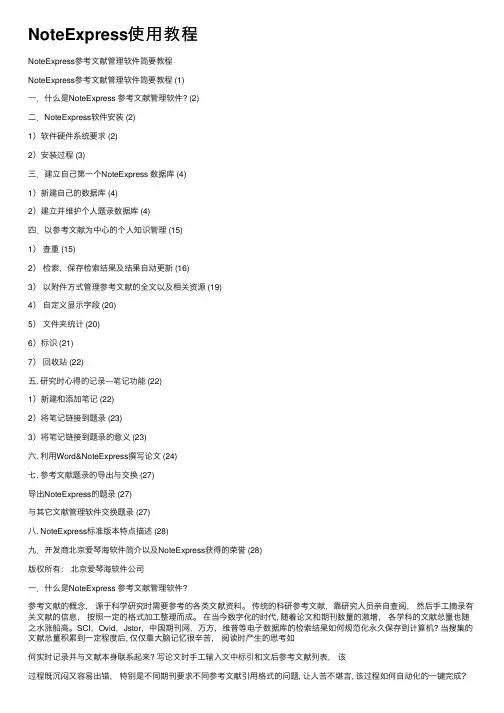
NoteExpress使⽤教程NoteExpress参考⽂献管理软件简要教程NoteExpress参考⽂献管理软件简要教程 (1)⼀.什么是NoteExpress 参考⽂献管理软件? (2)⼆.NoteExpress软件安装 (2)1)软件硬件系统要求 (2)2)安装过程 (3)三.建⽴⾃⼰第⼀个NoteExpress 数据库 (4)1)新建⾃⼰的数据库 (4)2)建⽴并维护个⼈题录数据库 (4)四.以参考⽂献为中⼼的个⼈知识管理 (15)1)查重 (15)2)检索,保存检索结果及结果⾃动更新 (16)3)以附件⽅式管理参考⽂献的全⽂以及相关资源 (19)4)⾃定义显⽰字段 (20)5)⽂件夹统计 (20)6)标识 (21)7)回收站 (22)五. 研究时⼼得的记录---笔记功能 (22)1)新建和添加笔记 (22)2)将笔记链接到题录 (23)3)将笔记链接到题录的意义 (23)六. 利⽤Word&NoteExpress撰写论⽂ (24)七. 参考⽂献题录的导出与交换 (27)导出NoteExpress的题录 (27)与其它⽂献管理软件交换题录 (27)⼋. NoteExpress标准版本特点描述 (28)九.开发商北京爱琴海软件简介以及NoteExpress获得的荣誉 (28)版权所有:北京爱琴海软件公司⼀.什么是NoteExpress 参考⽂献管理软件?参考⽂献的概念,源于科学研究时需要参考的各类⽂献资料。
传统的科研参考⽂献,靠研究⼈员亲⾃查阅,然后⼿⼯摘录有关⽂献的信息,按照⼀定的格式加⼯整理⽽成。
在当今数字化的时代, 随着论⽂和期刊数量的激增,各学科的⽂献总量也随之⽔涨船⾼。
SCI,Ovid,Jstor,中国期刊⽹,万⽅,维普等电⼦数据库的检索结果如何规范化永久保存到计算机? 当搜集的⽂献总量积累到⼀定程度后, 仅仅靠⼤脑记忆很⾟苦,阅读时产⽣的思考如何实时记录并与⽂献本⾝联系起来? 写论⽂时⼿⼯输⼊⽂中标引和⽂后参考⽂献列表,该过程既沉闷⼜容易出错,特别是不同期刊要求不同参考⽂献引⽤格式的问题, 让⼈苦不堪⾔, 该过程如何⾃动化的⼀键完成?当传统的⼿⼯式科研参考⽂献⽅法越来越⽆法满⾜⾼度竞争的科研环境的压⼒和需要时, 科研⼈员迫切需要⼀种⾼效、⽅便、准确地管理和利⽤海量参考⽂献的⼯具, NoteExpress参考⽂献管理软件应运⽽⽣。
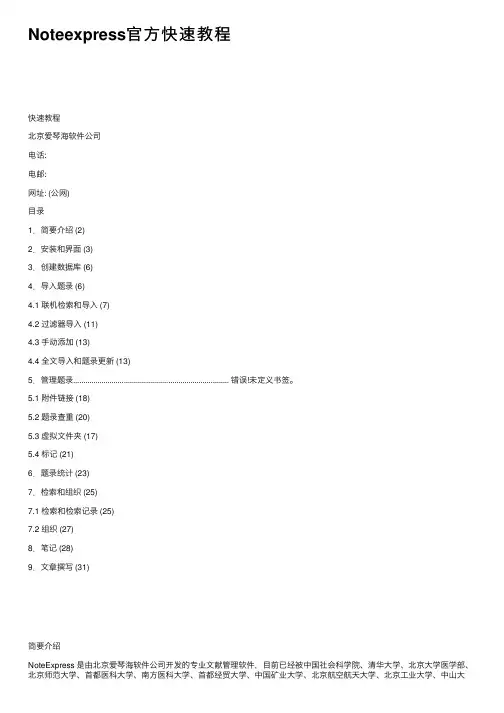
Noteexpress官⽅快速教程快速教程北京爱琴海软件公司电话:电邮:⽹址: (公⽹)⽬录1.简要介绍 (2)2.安装和界⾯ (3)3.创建数据库 (6)4.导⼊题录 (6)4.1 联机检索和导⼊ (7)4.2 过滤器导⼊ (11)4.3 ⼿动添加 (13)4.4 全⽂导⼊和题录更新 (13)5.管理题录............................................................................. 错误!未定义书签。
5.1 附件链接 (18)5.2 题录查重 (20)5.3 虚拟⽂件夹 (17)5.4 标记 (21)6.题录统计 (23)7.检索和组织 (25)7.1 检索和检索记录 (25)7.2 组织 (27)8.笔记 (28)9.⽂章撰写 (31)简要介绍NoteExpress 是由北京爱琴海软件公司开发的专业⽂献管理软件,⽬前已经被中国社会科学院、清华⼤学、北京⼤学医学部、北京师范⼤学、⾸都医科⼤学、南⽅医科⼤学、⾸都经贸⼤学、中国矿业⼤学、北京航空航天⼤学、北京⼯业⼤学、中⼭⼤学、中国医科院、中国⽔产研究院、中国环境科学研究院等单位正式整体采⽤,成为中国⽂献管理软件市场上的第⼀品牌。
公⽹⽹址:http://教育⽹⽹址:http://NoteExpress 提供了以⽂献的题录为核⼼的科研模式,先阅读题录、⽂摘后,读者再有针对性的下载有价值的全⽂。
这样既提⾼了电⼦数据库的利⽤率,避免了恶意下载,⼜节约了读者的时间。
NoteExpress的主要功能有:-NoteExpress 具有查重以及去重功能,避免重复下载和重复阅读。
-在NoteExpress中,你可以⽅便地建⽴⽂件夹对⽂献进⾏归类。
你也可以使⽤软件中的标识功能对⽂献进⾏进⼀步的整理。
同时,你也可以使⽤NoteExpress⽅便地为每条⽂献条⽬添加PDF、CAJView、超星、doc等任何格式的附件。
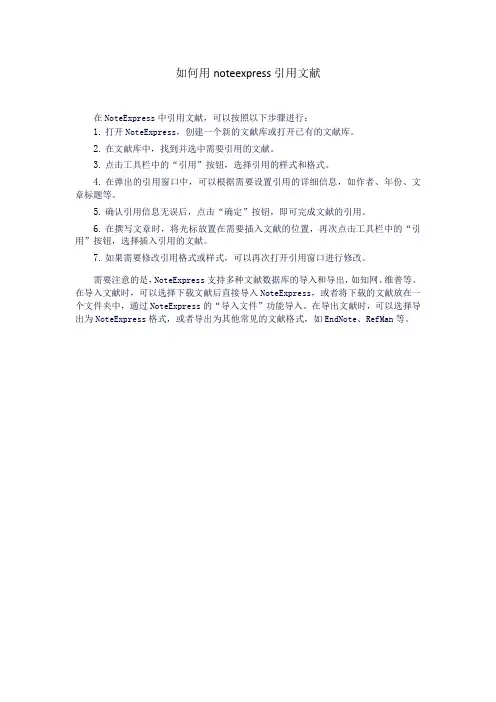
如何用noteexpress引用文献
在NoteExpress中引用文献,可以按照以下步骤进行:
1.打开NoteExpress,创建一个新的文献库或打开已有的文献库。
2.在文献库中,找到并选中需要引用的文献。
3.点击工具栏中的“引用”按钮,选择引用的样式和格式。
4.在弹出的引用窗口中,可以根据需要设置引用的详细信息,如作者、年份、文章标题等。
5.确认引用信息无误后,点击“确定”按钮,即可完成文献的引用。
6.在撰写文章时,将光标放置在需要插入文献的位置,再次点击工具栏中的“引用”按钮,选择插入引用的文献。
7.如果需要修改引用格式或样式,可以再次打开引用窗口进行修改。
需要注意的是,NoteExpress支持多种文献数据库的导入和导出,如知网、维普等。
在导入文献时,可以选择下载文献后直接导入NoteExpress,或者将下载的文献放在一个文件夹中,通过NoteExpress的“导入文件”功能导入。
在导出文献时,可以选择导出为NoteExpress格式,或者导出为其他常见的文献格式,如EndNote、RefMan等。


Noteexpress的使用说明Noteexpress的使用说明个人文献管理软件―NoteExpress使用介绍Noteexpress的使用说明NoteExpress软件的诞生随着网络和电子技术的发展,图书馆的信息收集和服务等也越来越多的实现了电子化和网络化。
由于信息传播的路径越来越多和越来越便捷,文献服务的时效性也变得非常突出,用户需要其机构图书馆能够提供及时的文献动态服务。
面对海量的研究信息,往往让缺少文献信息收集和管理的研究者却步。
这时,信息过滤和管理变得极其重要,为了提高研究者对电子资源的使用效率,为了帮助研究者有效管理和利用这些电子文献,文献管理类软件应运而生。
Noteexpress的使用说明常用个人文献管理软件WEB版WEB版Endnote Web Refworks单机版Endnote Reference Manager ProCite NoteExpress Noteexpress的使用说明文献管理软件NoteExpress―文献管理软件1. 软件的下载、安装、主界面2. 检索3. 管理4. 分析5. 写作写作分发析检索管理Noteexpress的使用说明软件的下载与安装教育网:/download_chs.htm 官网:/index_chs.htm技术支持:/supportcn/cgi-bin/forum_show.cgi 注意事项:NoteExpress软件一定在简体中文网页下进行下载按安装向导进行安装即可Noteexpress的使用说明软件的下载与安装Noteexpress的使用说明标题工具栏数据库目录树文献信息Noteexpress的使用说明新建题录的三种方式1. 手工建立2. 文献数据库检索结果批量导入(数据库检索结果批量导入)(举例)3. 从在线数据库检索后直接导入(NE界面上在线检索)Noteexpress的使用说明建立个人数据库Noteexpress的使用说明建立个人题录数据库Noteexpress的使用说明文献数据库检索结果批量导入数据库检索结果批量导入方法:直接检索数据库-选择检索结果导出(各数据库导出方式不同)-打开NoteExpress 软件-菜单栏选择“文件”-“导入题录”-选择相应过滤器-从剪贴板/文件将题录导入到NoteExpress。
Noteexpress文件管理软件使用过程中有几个概念需要厘清:1、数据库。
这指的是CNKI数据库,万方数据库、维普数据库等。
可以新建数据库,最好命名为本身的数据库名,这样在更新时就知道该题录是从哪个数据库上下载的。
2、文件夹。
每个数据库下有个文件夹叫“题录”,“题录”文件夹下再新建的文件夹才是我们平常用于管理文献的分类,比如网络教育、信息技术与课程整合等,可以自由新建、移动、删除。
3、题录。
所谓题录,是文献的基本信息,如文章标题、作者、刊名、页码、摘要等内容。
文献管理其实最关键的是对题录的管理。
使用文献管理软件需要改变的就是不要看到相关文献就立刻下载全文,而是先存储题录,觉得确实有用再下载全文,这样也可以大大节省硬盘空间。
4、附件。
文献全文是作为附件链接在题录上的,打开题录后再进一步打开全文阅读。
同时用文献管理软件可以方便地做笔记。
一个题录可以有多个附件。
使用NoteExpress进行文件管理和论文写作的流程如下:1、疯狂下载题录。
文件检索初期,从NE的“检索”菜单进到各大数据库中下载可能相关的文献的题录,先不要下载全文。
这一阶段注意从哪个数据库中下载的题录就放到哪个NE中以该名称命名的数据库下,这是为了方便将来题录的更新。
或者进入EI或SCI等综合性数据库,搜索相关文章,此时记住一个原则,不要下载文章。
然后,将详细信息(包括摘要、作者等)导入NoteExpress中去.同样方法,检索几个综合性数据库即可(一般2-3个,不要太多)。
从哪个数据库中检索出来,就放到哪个数据库下。
2、粗略分类。
在各个数据库的题录文件夹下,再新建以文章主题命名的文件夹,将下载的题录粗略地归入各文件夹中。
不用太细致,因为将来还会变更。
同时阅读题录信息,尤其是摘要,判断该文献是否确实与自己的论文相关,不相关的直接删除掉。
3、下载全文。
将精选下来的文献,复制其标题,到全文数据库中下载全文。
到全文数据库中下载(可以借助google scholar搜索,点击右边的链接,会自动链接到图书馆购买的数据库中)。
noteexpress文献管理软件使用教程(文献引用可分开
上下标)
NoteExpress是一款非常受欢迎的文献管理软件,它可以帮助研究人员有效地管理和引用文献。
本教程将向您介绍NoteExpress的基本功能和使用方法。
一、安装和注册NoteExpress
二、添加文献
1. 在NoteExpress的主界面中,点击“文献”选项卡,然后选择“添加文献”。
2.在弹出的对话框中,选择您希望添加的文献文件,并点击“确定”按钮。
3. NoteExpress会自动从文献文件中提取出文献的元数据,并将其添加到您的库中。
三、管理文献
1. 在NoteExpress的主界面中,您可以看到您的文献库中的所有文献。
您可以使用栏来和筛选文献。
2.您可以将文献分组管理。
在左侧的“组”栏中,点击“新建组”按钮来创建一个新的文献组。
然后,您可以将文献拖放到这些组中。
四、引用文献。
南⽅医科⼤学图书馆NoteExpress教程NoteExpress 2.0参考⽂献管理软件简要教程⽬录NoteExpress 2.0 (1)参考⽂献管理软件简要教程 (1)⽬录 (2)⼀、什么是参考⽂献管理软件? (3)⼆、 NoteExpress 参考⽂献管理软件的主要功能 (3)三、下载与安装 (4)四、参考⽂献题录的输⼊ (4)1、建⽴并管理个⼈数据库 (4)2、⼿⼯新建题录 (5)3、⽂献数据库检索结果批量导⼊ (5)4、从互联⽹检索和获取题录 (7)五、"过滤器"的概念及其安装过程 (8)1、过滤器定义 (8)2、安装过滤器 (9)六、以附件⽅式管理参考⽂献的全⽂以及相关⽂件 (9)1、准备⼯作 (9)2、添加附件 (10)3、批量链接附件 (11)七研究时⼼得的记录---笔记功能 (12)1、新建和添加笔记 (12)2、笔记链接到题录 (13)七、利⽤ Word&NoteExpress 撰写论⽂ (14)⼋、利⽤ NoteExpress 的检索功能⾃动形成研究⽅向的资料库 (15)七. 参考⽂献题录的导出与交换 (16)1、导出 NoteExpress 的题录 (16)2、与EndNote交换题录 (17)⼋、从1.9到2.0的改变 (19)1、 NoteExpress2数据库转换器 (19)⼀、什么是参考⽂献管理软件?参考⽂献管理软件⼜叫书⽬管理软件。
在现今信息爆炸的年代,全世界的研究⼈员和科学家⽐以前更多了,加 publish-or-perish 的游戏规则,促使研究报告和期刊的数⽬暴增,因此当代的科研⼈员越来越犹如恒河沙数的资料⼀⼀阅读完。
⾟苦的检索完 CD-ROM,再把相关的研究报告看⼀遍,当⽂献知识积累到⼀定程度后,仅仅靠⼤脑记忆很⾟苦,也不可靠,阅读⽂献时产⽣思考的结果不能即时,有效的与⽂献本⾝联系起来。
写研究报告引⽤时⼜要⼤费周章⼈⼯输⼊:⽂中注释,⽂后参考⽂献列表,都需要⼤量引述。
NoteExpress 2.0参考文献管理软件简要教程目录NoteExpress 2.0 (1)参考文献管理软件简要教程 (1)目录 (2)一、什么是参考文献管理软件? (3)二、 NoteExpress 参考文献管理软件的主要功能 (3)三、下载与安装 (4)四、参考文献题录的输入 (4)1、建立并管理个人数据库 (4)2、手工新建题录 (5)3、文献数据库检索结果批量导入 (5)4、从互联网检索和获取题录 (7)五、"过滤器"的概念及其安装过程 (8)1、过滤器定义 (8)2、安装过滤器 (9)六、以附件方式管理参考文献的全文以及相关文件 (9)1、准备工作 (9)2、添加附件 (10)3、批量链接附件 (11)七研究时心得的记录---笔记功能 (12)1、新建和添加笔记 (12)2、笔记链接到题录 (13)七、利用 Word&NoteExpress 撰写论文 (14)八、利用 NoteExpress 的检索功能自动形成研究方向的资料库 (15)七. 参考文献题录的导出与交换 (16)1、导出 NoteExpress 的题录 (16)2、与EndNote交换题录 (17)八、从1.9到2.0的改变 (19)1、 NoteExpress2数据库转换器 (19)一、什么是参考文献管理软件?参考文献管理软件又叫书目管理软件。
在现今信息爆炸的年代,全世界的研究人员和科学家比以前更多了,加 publish-or-perish 的游戏规则,促使研究报告和期刊的数目暴增,因此当代的科研人员越来越犹如恒河沙数的资料一一阅读完。
辛苦的检索完 CD-ROM,再把相关的研究报告看一遍,当文献知识积累到一定程度后,仅仅靠大脑记忆很辛苦,也不可靠,阅读文献时产生思考的结果不能即时,有效的与文献本身联系起来。
写研究报告引用时又要大费周章人工输入:文中注释,文后参考文献列表,都需要大量引述。
逐一录入也是既沉闷又易出错,苦不堪言。
用文字处理软件的 copy paste,虽然快速,却仍不能处理不同期刊要求不同引用格式的问题。
参考文献管理软件是解决这些困扰的利器。
二、N oteExpress 参考文献管理软件的主要功能文献的标题及相关摘要,关键词等信息即通常所说的文献,在 NoteExpress 中称为题录(Reference),存储在References 文件夹下题录的集合称做题录库,一方面是为了在写作时,能即时插入需要的题录作为文中注释,而不要写作时才一一翻检并且逐个输入;另一方面,多数文章看摘要,少数文章看全文是一种良好的科研习惯,可以节约科研工作者的宝贵时间。
以后的教程中,书目也称为题录(Reference)。
在 NoteExpress 中,通过给题录添加附件的方式管理参考文献的原文。
1.建立并维护个人的题录数据库用户通过手工输入,批量导入或在线图书馆,文献数据库批量下载后,就开始在NoteExpress 中建立并维护个人的参考文献(Reference)数据库或者说题录库。
用户可以按字段进行检索,例如用关键词、作者、标题等以布尔逻辑查询记录,并有数据库的一般管理功能如排序、增删记录等。
这种个人研究领域的文献数据库,无论在写研究报告要引用、翻查文献记录的书目数据、或上课开书单均很方便。
在累积至很多笔记录时,与查 CD-ROM 无异,可以通过浏览题录标题,关键字,摘要了解研究方向的最新动态,各方观点等。
NoteExpress 性能优异,目前数据库能够管理的参考文献数是同类软件中最多的,百万量级的数据可以轻松管理。
2.在 Word 中自动生成论文的参考文献格式化索引参考文献管理软件能减轻排版工作量、加快产生研究报告的速度。
在编辑器(比如 MS Word)中 NoteExprss 可以按照各种期刊杂志的要求自动完成参考文献引用的格式化-------完美的格式,精准的引用将大大增加论文被采用的几率。
同一篇论文可以按照多家期刊的格式要求多次输出,需要做的仅仅就是按一个按钮,而不需要手工重新调整参考文献(Reference)列表格式。
3.随时记录思想火花,与当前研究方向联系起来除了管理显性的知识外,类似日记,科研心得,论文草稿等瞬间产生的隐性知识也可以通过 NoteExpress 的笔记功能进行记录,并且可以通过笔记与某个题录建立链接的方式联系起来,方便以后查询和阅读。
4.个人知识管理笔记以及附件功能,全文检索等,使该软件可以管理硬盘上的所有文件,可以作为强大的个人知识管理系统;数据挖掘,可以帮助您了解某些学者的所有著作,某个研究方向的各种观点比较等。
比如搜索后自动形成某个专题的题录,资料列表,然后可以将搜索结果保存,供研究某个专题时使用等。
三、下载与安装校内下载地址:图书馆首页()→文检课教学→常用软件下载→NoteExpress2.0校园版校外网下载地址:/download_chs.htm图1 安装后的MS Word注意:使用默认设置安装,安装前请关闭MS Word,安装成功后打开MS Word会有NoteExpress浅蓝色插件出现。
四、参考文献题录的输入1、建立并管理个人数据库1)【文件】→【新建数据库】,为个人数据库取名,如annyaSample,点击【保存】。
图2 新建数据库2)可以通过【文件】→【打开数据库】→【选择数据库】可以同时打开多个常用数据库。
图3 打开多个数据库3)选中其中一个数据库,点击【文件】→【关闭数据库】就可以关闭选定数据库。
2、手工新建题录1) 选中新建立的个人数据库【My Sample】下的 "References"文件夹或下级文件夹(取决于您想让新建的题录出现的位置)。
2) 选择主菜单上的【题录】,下面有【新建题录】子菜单,点击该子菜单就创建了一个新的题录。
注意:如果在步骤1)中没有能够选中 References 文件夹或下级文件夹,主菜单上不会出现【题录】菜单项。
也可以在当前题录列表上点右键,选择弹出菜单的【新建题录】来新建题录,如下图所示:图4 新建题录作者的格式为:姓名1;姓名2;…。
多个姓名之间用分号隔开。
中文作者的姓与名之间不要留空格,这样当格式化输出时才会按照您希望的格式输出。
题录类型要准确,如"期刊"、文章"、"书"、"学位论文"等等。
手工录入是最无奈的作法,稍后我们介绍如何批量导入题录。
图5 手工输入题录并保存3、文献数据库检索结果批量导入国内的维普,万方,CNKI,国外的 PubMed,wiley,ScienceDirect 等全文数据库厂商都发布其数据库的题录文件,或者可以通过在网站上检索后,直接导出题录。
这些题录数据可以批量导入到 NoteExpress 数据库中供研究时使用。
下面我们将以 VIP,PubMed 为例介绍批量倒入题录(Reference)的方法。
● VIP 题录(Reference)批量导入步骤:1)输入关键词检索后,打勾选中自己感兴趣的搜索结果,然后点击网页右上方【下载题录】按钮,在之后显示的页面上下载内容选择【NoteExpress输出格式】,最后点击【确定】按钮,下载属性为.net的文件。
图6 选择NoteExpress格式2)通过菜单【文件】→【导入题录】进入 NoteExpress 的导入界面,点击【来自文件】后面的【….】,指向下载的题录文件路径;3)在【当前过滤器】选择相应的过滤器【NoteExpress】,点击【开始导入】,就可以导入题录;图7 VIP 题录(Reference)批量导入步骤一注意:当前过滤器中没有需要的过滤器,可以点击【另选一个过滤器】进一步的选择。
图8 另选一个过滤器●PubMed 题录(Reference)批量导入步骤与 VIP 的题录导入过程类似。
1)南方医科大学图书馆→ PubMed;2)输入检索关键词,比如 "Aegean";3)【Display】后面选择【MEDLINE】,之后选择Send To【File】保存pubmed_result.txt 到本地;图9 PubMed中选择【MEDLINE】4)在NoteExpress主界面【文件】→【导入题录】,【来自文件】路径指向3)步骤中下载的pubmed_result.txt5)过滤器选择"PubMed";6)点【导入】按钮,完成。
4、从互联网检索和获取题录互联网上有最新的科研信息,NoteExpress 集成了互联网PubMed,WIS等等在线文献库,书店,图书馆等信息源。
比如CNKI检索,可以检索到关于某研究方向的最新书目(包括介绍,摘要,链接等),如果有阅读卡,还可以在线阅读。
以 CNKI 检索为例,互联网检索步骤如下:1) 点击菜单【检索】→【在线检索】→【选择数据库】,弹出在线数据库列表。
2) 选择【中国期刊全文数据库CNKI Journal】→点击【选择】。
选择和填写检索条件,点击【添加】按钮,然后点击【检索】按钮,如图10所示:3) 在搜索结果将需要保存的参考文献(Reference)信息前打勾(默认),选择某一条或多条。
4) 在该选中的文献信息右上方上点击【文件夹图标】,将选中的题录直接导入到个人数据库中。
图10 在线数据库检索导入题录五、"过滤器"的概念及其安装过程1、过滤器定义过滤器,顾名思义,用来"过滤"数据的东西。
为什么要"过滤"?因为不同来源的数据有不同的安排格式,比如软件的题录类型有"期刊文章"类型,但是我们面对的三个来源的题录数据文件可能:第一种:SO- FEBS letters, Vol.10, Iss.5, pp.100-120, 2005第二种:JN- FEBS letters, Vol.10(5):100-120, 2005第三种:Journal: FEBS letters:10(5):100-120, 2005这三种格式对期刊名,卷,期,页码及年的定义格式都不一样,但是软件的"期刊文章"题录对于这几项内容的格式都是一致的。
相对于软件中数据的"有序",原始数据就是杂乱"无序"的。
要把这些"无序"的数据按一定的规则,自动的准确无误的添加到软件规定的地方,才能更好的发挥文献管理软件的功能。
而对每个来源的数据,按照它的自身格式给它制定的这种规则,就是过滤器。
软件通过过滤器,将过滤后的"有序"数据保存到文献管理软件中。
当选用不当的过滤器时,会导致有用的信息丢失,数据导入的地方出错(如把卷信息导入到期等等),最终造成麻烦。